Come riottenere l'accesso all'amministratore di WordPress senza nome utente o password
Pubblicato: 2018-10-02È un incubo non poter accedere al tuo sito WordPress. Sei sicuro di avere la password giusta, hai anche provato a reimpostare la password, ma non funziona niente. Sei bloccato fuori dal tuo sito. Per fortuna esistono metodi veloci per riottenere l'accesso modificando alcuni record di database o alcuni file tramite FTP. Finché avrai accesso alle risorse del server sottostanti, tornerai nell'amministratore di WP in pochissimo tempo.
Questa guida ti aiuterà nelle seguenti situazioni:
- l'opzione reimposta password non funziona
- la reimpostazione della password funziona ma non ricevi l'e-mail (per qualsiasi motivo)
- conosci il nome utente e la password ma semplicemente non funziona
- hai incasinato i privilegi dell'account
- users o la tabella del database usermeta è danneggiata o è stata modificata/cancellata accidentalmente
- un plugin/tema ha incasinato qualcosa relativo all'accesso
Affinché i metodi in questa guida funzionino, è necessaria solo una delle seguenti cose:
- Accesso FTP al server, o
- cPanel accesso al server, o
- accesso al database MySQL
Aiuto! Non riesco ad accedere!
C'è un numero illimitato di motivi per cui non puoi accedere. Nome utente o password errati sono la spiegazione più semplice, ma non consiglio di fare affidamento su questa premessa. Soprattutto se sai di aver pasticciato con WordPress e di conseguenza l'accesso non funziona. Il primo passo per risolvere il problema: disabilitare il tema e tutti i plugin. Per questo, non abbiamo bisogno dell'accesso come amministratore e l'azione non "distruggerà" nulla. È completamente reversibile.
Questo può essere fatto in un paio di modi, utilizzando FTP, MySQL o utilizzando lo script di ripristino di emergenza fornito con il plug-in WP Reset. E poiché l'ultima è la soluzione più semplice, la tratteremo per prima.
WP Reset è uno strumento straordinario destinato a semplificare le attività di ripristino, debug e test. Viene fornito con un sacco di funzionalità tra cui più opzioni di ripristino e, naturalmente, lo script di ripristino di emergenza.
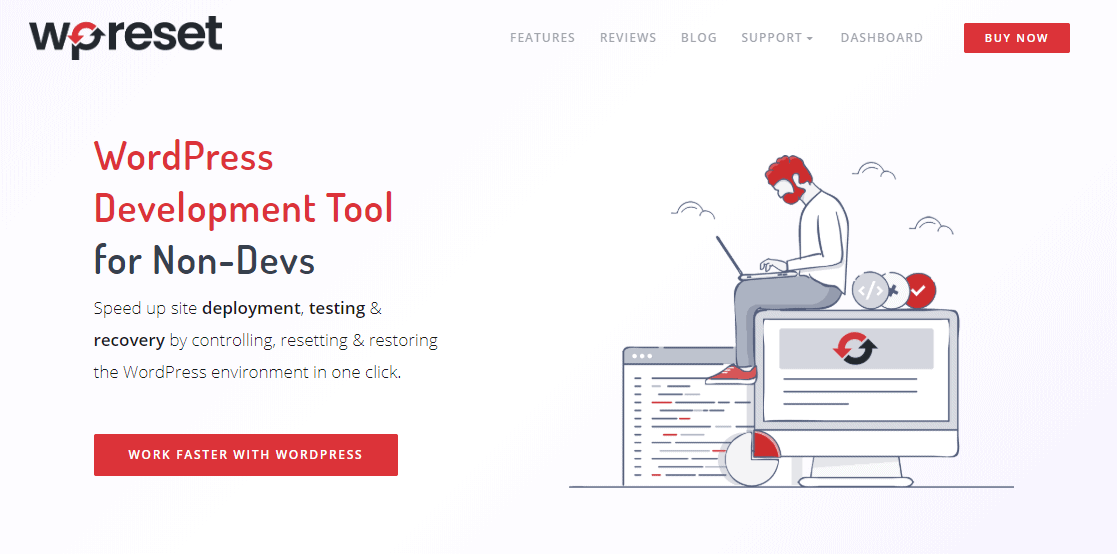
Utilizzando lo script di ripristino di emergenza, sarai in grado di disattivare i tuoi plug-in (uno per uno o in blocco) e il tema senza accedere alla dashboard di amministrazione di WordPress.
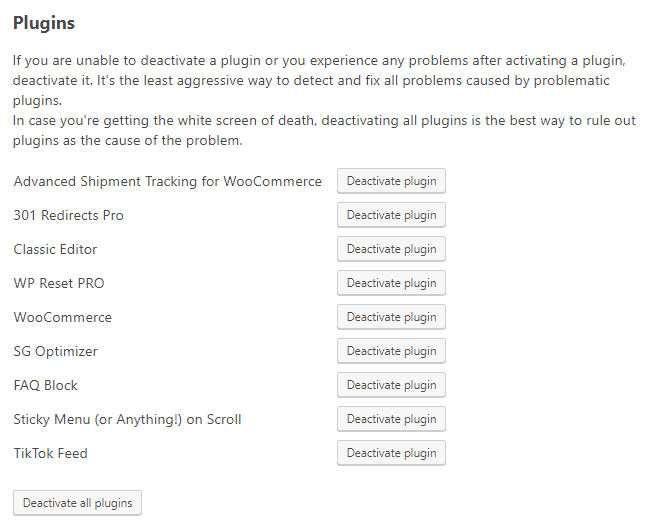
Non solo, ma dovrai anche creare un nuovo account amministratore, aggiornare l'URL di WordPress e del sito, ripristinare i privilegi e i ruoli dell'utente e scansionare o reinstallare i file principali, tutto dall'esterno dell'amministratore di WordPress. Veramente impressionante!
Ora, sugli altri metodi.
Se hai accesso FTP, rinomina le cartelle /wp-content/plugins/ e /wp-content/themes/. Qualsiasi nuovo nome andrà bene; basta aggiungere una "x" davanti al nome.
Se hai accesso a MySQL, apri la tabella delle opzioni (la tabella avrà un prefisso, cioè wp_options) e trova le righe che hanno la colonna option_name impostata su active_plugins e current_theme. Elimina le due righe o modifica i loro valori option_name in modo da poter ripristinare facilmente le cose in un secondo momento. WP tornerà al tema predefinito (Twenty Seventeen per le versioni precedenti alla v5) se è disponibile nella posizione predefinita.
Torna su wp-login.php , aggiorna la pagina e prova ad accedere. Ancora non funziona? Continuare a leggere.
Prenditi un minuto per capire l'approccio più semplice
Se non hai pasticciato affatto con WordPress o il tuo account e sei abbastanza sicuro che il problema sia solo con il nome utente o la password sbagliati, prendi il percorso MySQL. La modifica della password nel database è tutto ciò che serve per riottenere l'accesso.
Se non hai affatto un account o hai motivo di credere di averlo incasinato, l'approccio FTP funziona meglio poiché dovremo creare un nuovo account. Un risultato positivo è ottenibile sia con il solo accesso FTP che MySQL, quindi non allarmarti se ne hai solo uno disponibile.
Se hai accesso a WP-CLI per il tuo sito, non è necessario pasticciare con file o database. Il comando wp user ti fornirà strumenti più che sufficienti per riparare un account o crearne uno nuovo.
Accedi senza nome utente o password – Il modo MySQL
Affinché un account WP funzioni, alcune cose devono essere correttamente allineate. WP cerca il nome utente e la password con hash nella tabella degli utenti e se trova una riga continuerà a cercare righe aggiuntive nella tabella usermeta. Ha bisogno di loro per capire i privilegi del tuo account. Se una qualsiasi delle cose sopra menzionate fallisce non sarai in grado di accedere o lo farai ma non con i giusti privilegi. A causa dei filtri e delle azioni di WordPress, un numero qualsiasi di plugin e temi può alterare questo processo e rendere il debug molto più difficile. Ecco perché ho già consigliato di disabilitarli tutti.
Citerò anche la possibilità di eseguire una classe DB WP personalizzata tramite un drop-in. Un bug in quello può anche essere il colpevole. Per assicurarti di non eseguire alcun drop-in, rinomina la cartella /wp-content/mu-plugins/. Se non riesci a trovare quella cartella, fantastico! Significa che non hai nessun drop-in attivo.

phpMyAdmin è uno strumento decente per modificare o aggiungere alcune righe nel database di WP. La maggior parte delle persone vi accede tramite cPanel poiché viene preinstallato e non è necessario inserire nuovamente le credenziali. Ricordiamo che cPanel è disponibile su https://yoursite.com:2083. Se non è disponibile per te, ma hai il nome utente, la password del database e la possibilità di connetterti ad esso da un host remoto, ti suggerisco di installare l'app HeidiSQL gratuita e di connetterti utilizzando quei dettagli. Il nome utente e la password salvati in wp-config.php funzionano sicuramente se il tuo WP funziona, ma possono essere usati raramente per connettersi a MySQL da un host remoto a causa delle restrizioni di sicurezza. Il modo in cui le cose sono impostate dipende dal server ed è impossibile dare consigli generali.
Non riesci ad accedere al tuo sito #WordPress? Nome utente e password non funzionano? Ecco alcuni semplici metodi per riottenere l'accesso senza nome utente e password.
CLICCA PER TWEETModifica di alcune righe del database
Trova il tuo account nella tabella utenti. Ancora una volta: la tabella ha sempre un prefisso. Di default è wp_users, ma può essere qualsiasi cosa; cioè: site765_users. Supponendo che solo la password sia errata, modifica la colonna user_pass e inserisci una nuova password con hash (usa solo MD5). L'hash per la password "123456" è e10adc3949ba59abbe56e057f20f883e ma consiglio vivamente di utilizzare una password più decente e di generare un hash per essa. Salva la riga e prova ad accedere. Senza fortuna? Controlliamo i privilegi.
Annota l'ID del tuo account: visibile nella tabella degli utenti, sotto la colonna ID. Quindi trova tutte le righe nella tabella usermeta che hanno quel valore id per la colonna user_id (chiave). Puoi aspettarti di trovare più di 10 righe, ma quelle di cui abbiamo bisogno sono quelle con valori wpc_capabilities e wpc_user_level nelle colonne meta_key. Imposta il primo su a:1:{s:13:"administrator";b:1;} e il secondo su 10 . Salva, prova ad accedere. Ancora nessuna fortuna? In tal caso suggerisco di creare un nuovo account amministratore che è più facile da fare tramite FTP.
Nel caso in cui FTP non sia disponibile per te, imita i dati dell'account che devi già creare per crearne uno nuovo. Assicurati che abbia un nome utente e un indirizzo e-mail univoci e di creare i due record nella tabella usermeta sopra menzionata. Questo è tutto ciò che serve per creare un account direttamente nel database.
Accedi senza nome utente o password – Il modo FTP
Il primo e cruciale passo in questo metodo è trovare il file functions.php del tema attivo. Se hai rinominato la cartella /wp-content/themes/, rinominala e lascia solo il tema Twenty Seventeen. Va bene anche qualsiasi altro tema, ma assicurati che non abbia alcuna funzionalità di accesso personalizzata che possa causare bug.
Dopo aver individuato il file functions.php , prova per assicurarti di avere quello giusto. Fidati di me su questo: ho perso ore a modificare il file sbagliato. Aggiungi die('It works!'); come prima riga PHP del file; salva e aggiorna il sito. Se non cambia nulla, hai il file sbagliato. Annulla la modifica e trova quella giusta. Una volta ottenuto, aggiungi questo codice all'inizio del file;
// modify these two lines $user_email = '[email protected]'; $user_password = '123456'; if ( !username_exists( $user_email ) ) { $user_id = wp_create_user( $user_email, $user_password, $user_email ); wp_update_user( array( 'ID' => $user_id, 'nickname' => $user_email ) ); $user = new WP_User( $user_id ); $user->set_role( 'administrator' ); wp_die( 'Success!' ); } else { wp_die( 'Username already exists.' ); }
Modifica le prime due righe del codice, salva il file e ricarica il sito. "Successo!" dovrebbe apparire sullo schermo e potrai quindi procedere al login con il nuovo nome utente e password; quelli che hai impostato nelle prime due righe del codice. Non dimenticare di rimuovere il codice da functions.php una volta terminato.
Altri metodi per riottenere l'accesso a WordPress
Se hai accesso FTP, MySQL o cPanel, i metodi sopra ti faranno accedere. In caso contrario, assicurati di lasciare un commento qui sotto. Sarei curioso di sapere cosa ti impedisce di accedere.
Una "piccola cosa" comune che causa problemi ad alcune persone è non aprire wp-login.php sull'URL giusto. O utilizzando "www" quando non è impostato come indirizzo del sito o viceversa. O non usare il protocollo giusto: HTTPS invece di HTTP e viceversa. Anche se la pagina potrebbe essere caricata, ciò non significa che sei sull'URL corretto, quindi ricontrollalo.
Se sei venuto qui per imparare come hackerare qualcuno in WordPress, scusa, non quel tipo di articolo . Avendo accesso FTP o MySQL, presumo che tu sia un legittimo proprietario e non utilizzerai i metodi descritti per scopi malvagi.
